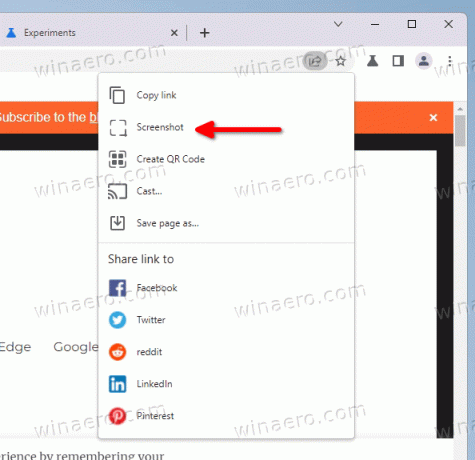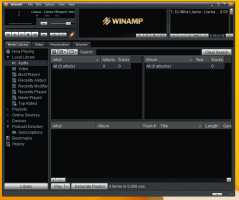Lo strumento di screenshot integrato in Chrome ora ha un editor completo
Da gennaio 2022, Google sta testando uno strumento sperimentale di screenshot nel suo browser Chrome. Lo strumento consente di acquisire un'area definita dall'utente del sito Web aperto nella scheda corrente. Ora Chrome consente di modificare e annotare l'acquisizione.
Annuncio
In realtà, l'editor per gli screenshot è stato pianificato dagli sviluppatori sin dalla prima implementazione. Quando noi testato a gennaio, era già disponibile sotto forma di mockup dell'interfaccia utente.
Ora, l'editor va in diretta. Per accedervi, è necessario fare clic sul pulsante "Modifica" nella finestra di dialogo di acquisizione.

Viene fornito con diversi strumenti per annotare i tuoi screenshot.
- Cerchio
- Linea
- Frecce
- Adesivi emoji
- Testo
- Rettangolo
- Spazzola
Puoi anche specificare il colore di questo o quello strumento. Infine, c'è un pulsante per copiare le tue modifiche negli appunti di sistema.
Al momento della stesura di questo documento, sia lo strumento screenshot che il suo editor sono nascosti dietro una bandiera. Ecco come attivarli.
Abilita l'editor di screenshot in Google Chrome
- Apri una nuova scheda in Google Chrome.
- Incolla quanto segue nella barra degli indirizzi
chrome://flags/#sharing-desktop-screenshotse colpisci accedere. - Ora, attiva "Screenshot del desktop" opzione che vedi selezionando l'opzione "Abilitata" dal menu a tendina a destra.
- Per abilitare l'editor screenshot in Google Chrome, incolla
chrome://flags/#sharing-desktop-screenshots-editnella casella dell'URL. - Attiva il Modalità di modifica delle schermate del desktop bandiera.
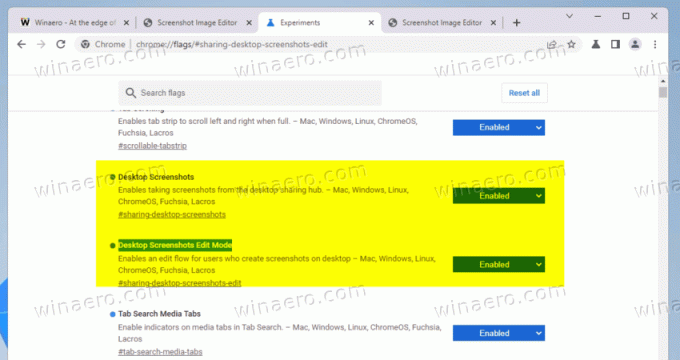
- Riavvia il browser per applicare le modifiche.
Fatto! Dopo aver riavviato il browser, apri qualsiasi sito Web e fai clic sul pulsante Condividi nella barra degli indirizzi. Da lì, seleziona il Immagine dello schermo... opzione e selezionare l'area da acquisire.
Una volta catturato uno screenshot, fare clic su Modificare pulsante per accedere all'editor e verificarne le caratteristiche.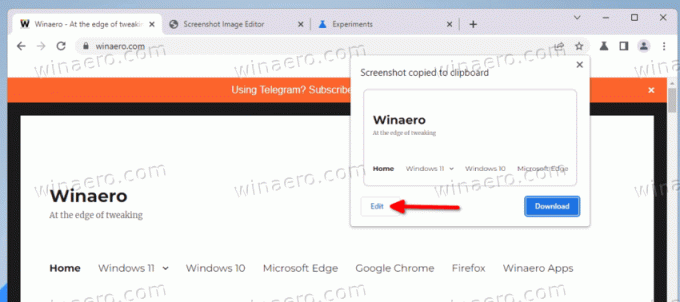
A partire da ora, queste funzionalità sperimentali sono disponibili solo in Chrome Canary. Non esiste una data di rilascio nota per consentire loro di raggiungere la versione stabile del browser.
Grazie a @Leopeva64 per la mancia.
Se ti è piaciuto questo articolo, condividilo utilizzando i pulsanti qui sotto. Non ci vorrà molto da te, ma ci aiuterà a crescere. Grazie per il vostro sostegno!